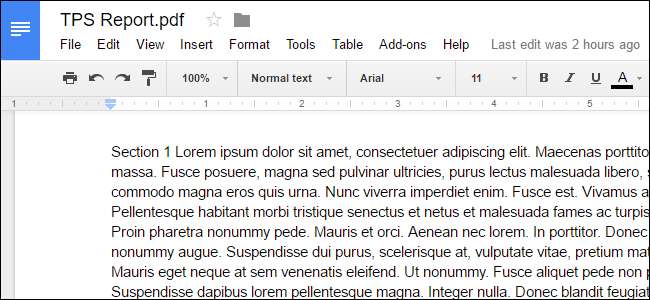
Probabilmente sai che puoi creare e modificare documenti con Google Docs, ma puoi modificare più di semplici file .doc. Google Drive può anche convertire qualsiasi PDF, JPG, PNG o GIF in un documento con testo completamente modificabile. Ecco come.
Linee guida di base da seguire per ottenere i migliori risultati
Il processo per convertire PDF e immagini in testo è davvero semplice, ma i buoni risultati dipendono da un buon materiale di partenza, quindi ecco alcune linee guida di base da seguire:
- Il testo nel tuo PDF o immagine dovrebbe essere alto almeno 10 pixel.
- I documenti devono essere orientati con il lato destro in alto. Se sono girati a sinistra oa destra, assicurati di ruotarli prima.
- Funziona meglio se il tuo file contiene caratteri comuni come Arial o Times New Roman.
- Le immagini dovrebbero essere nitide e illuminate in modo uniforme con un forte contrasto. Se sono troppo scuri o sfocati, non otterrai risultati molto buoni.
- La dimensione massima per qualsiasi immagine o PDF è di 2 MB.
Più complicata è l'immagine o il PDF, maggiori sono i problemi che Google Drive potrebbe avere per convertirlo correttamente. Probabilmente non avrà problemi con stili di carattere come grassetto e corsivo, ma altre cose come elenchi, tabelle e note a piè di pagina potrebbero non essere conservate.
Come utilizzare Google Drive per convertire le immagini in testo
Nel nostro esempio, convertiremo un file PDF in testo modificabile. Per prima cosa, apri un browser web e accedi al tuo account Google Drive (purtroppo funziona solo su desktop, non su dispositivi mobili). Quindi, trascina il file PDF che desideri convertire nel tuo account Google Drive nella finestra del browser.
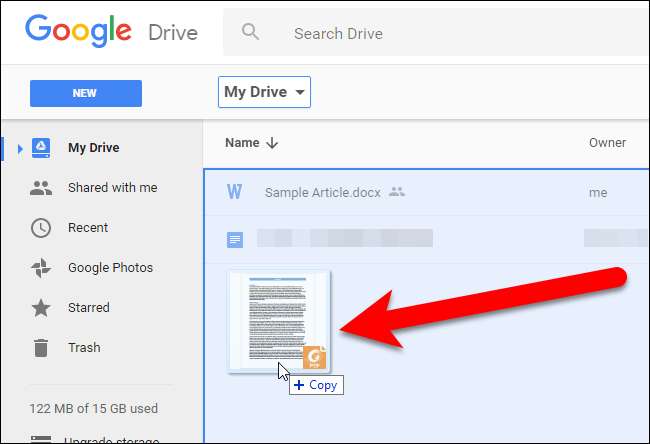
Una finestra di dialogo mostra lo stato di avanzamento del caricamento e quando il caricamento è completo. Fare clic sulla "X" nella finestra di dialogo per chiuderla.
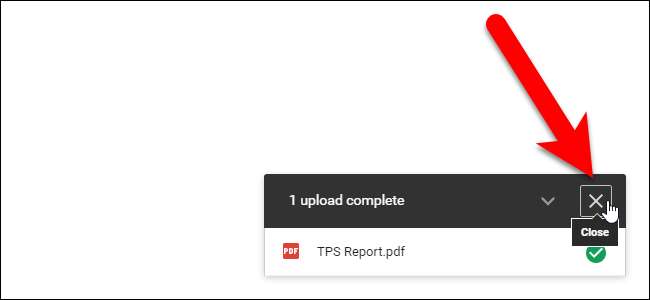
Fare clic con il pulsante destro del mouse sul file PDF nell'elenco dei file e selezionare Apri con> Documenti Google.

Il file PDF viene convertito in un documento Google contenente testo modificabile.
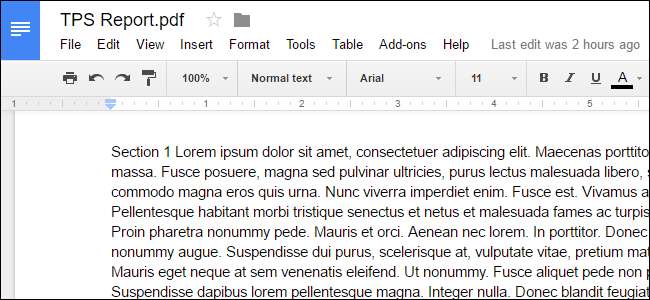
Si noti che la versione di Google Docs del file ha ancora l'estensione .pdf, quindi i file hanno lo stesso nome nell'elenco. Tuttavia, il file di Google Docs ha un'icona diversa dal file PDF.

Allora puoi converti il documento Google in un file Microsoft Word che puoi scaricare o continuare a lavorare con online nel tuo account Google Drive .
RELAZIONATO: Come convertire un documento di Google Docs in formato Microsoft Office
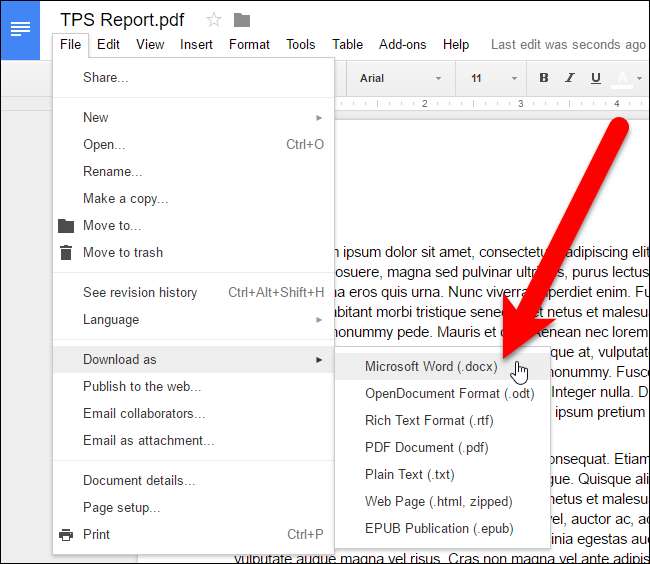
Puoi convertire un file immagine contenente testo allo stesso modo. Ti ritroverai con un file di Documenti Google contenente l'immagine all'inizio, seguito dal testo estratto dall'immagine in una forma modificabile. Tuttavia, i risultati delle conversioni dai file di immagini generalmente non sono buoni come dai file PDF.
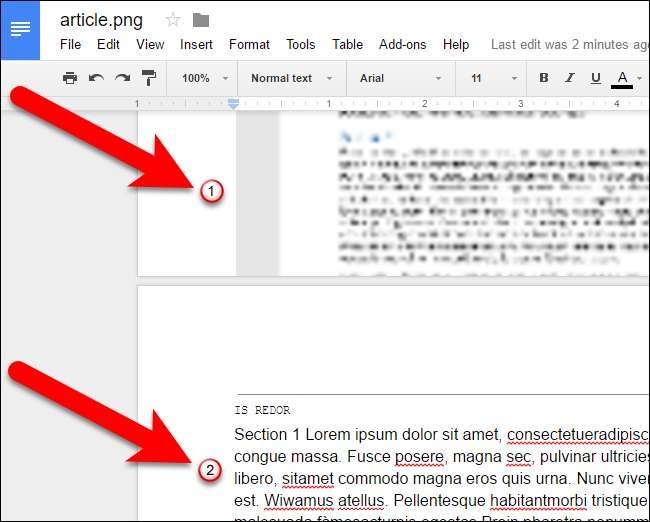
Sia che tu stia convertendo un file PDF o un file immagine, il layout non viene conservato bene. Si noti che l'intestazione della Sezione 1 del nostro file originale diventa parte del primo paragrafo sia nel file PDF che negli esempi di file di immagine. La qualità del tuo documento sorgente è molto importante: minore è la qualità o più complessa è l'immagine, più probabilmente dovrai modificare le cose per farle sembrare belle. Ma è molto più facile che trascriverli da zero.







